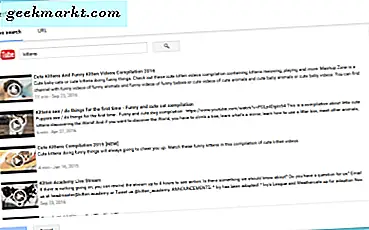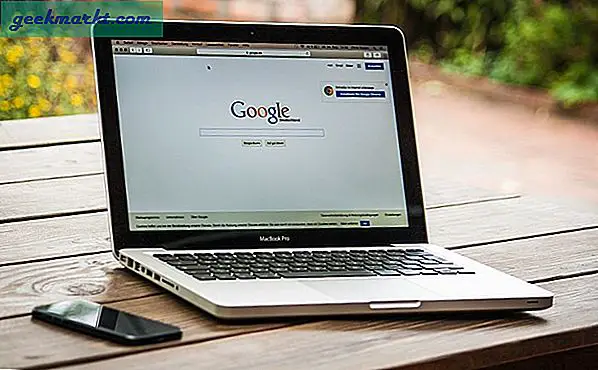ในขณะที่ฉันชอบ Thinkpad สำหรับดีไซน์ที่เพรียวบางแป้นพิมพ์ที่น่าทึ่งและทัชแพด แต่ฉันก็เกลียดป๊อปอัป“ แจ็คหูฟังเสียบปลั๊ก” ที่น่ารำคาญ เป็นเรื่องปกติธรรมดาในคอมพิวเตอร์ Windows และในบทความนี้เราจะปิดการใช้งาน เริ่มกันเลย
ปิดการใช้งานแจ็คหูฟังที่เสียบใน Popup บน ThinkPad
คอมพิวเตอร์ Windows ส่วนใหญ่มีแอปพลิเคชันเสียงที่จัดการอุปกรณ์เสียงและการเล่น แม้ว่า Windows จะสามารถทำเช่นนั้นได้ แต่ OEM ก็เพิ่มส่วนขยายนี้ในชื่อของคุณภาพ Lenovo Thinkpad ใช้ซอฟต์แวร์ Conexant Smart Audio เพื่อกำหนดเส้นทางเสียงไปยังหูฟังของคุณเมื่อเสียบปลั๊ก

อ่าน: วิธีติดตั้ง Chrome OS บนแล็ปท็อปหรือพีซีที่ใช้ Windows
แตกต่างจาก OEM รายอื่นคุณไม่สามารถปิดการแจ้งเตือนของแอปเพื่อกำจัดป๊อปอัปได้ ดังนั้นเราจะต้องปิดใช้งานจากการตั้งค่าตัวกำหนดเวลางาน เปิดกล่องโต้ตอบเรียกใช้ โดยการกด ชนะ + ร บน Lenovo Thinkpad ของคุณพิมพ์“taskchd.msc“ แล้วกด Enter
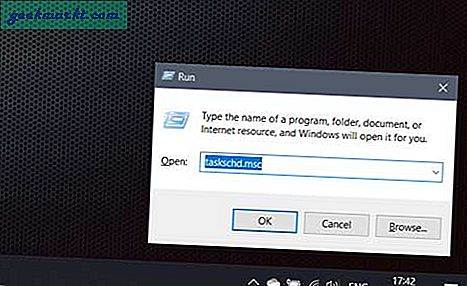
นำทางไปยัง ไลบรารีตัวกำหนดเวลางาน> Microsoft> Windows> Conexant. ในบานหน้าต่างด้านขวาคุณจะเห็น AFA คลิกเพื่อเลือกงาน ตอนนี้ให้ดูที่บานหน้าต่างด้านขวาสุดแล้วคลิกปุ่ม "ปิดการใช้งาน" ใต้การดำเนินการ นำภาพด้านล่างเป็นแนวทาง
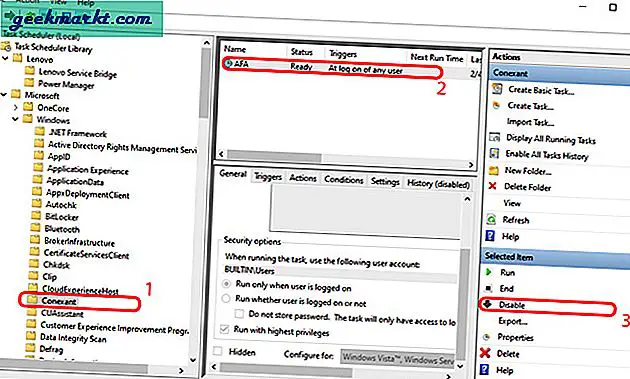
เมื่อเสร็จแล้วแอป Conexant Smart Audio จะไม่รบกวนคุณอีกต่อไป สิ่งนี้ทำให้ประสบการณ์ดีขึ้นมากเพราะฉันไม่ต้องสนใจหน้าต่างแอพอีกต่อไป ในกรณีที่ฉันต้องการปรับการตั้งค่าเสียงใด ๆ ฉันยังสามารถทำได้ผ่านหน้าการตั้งค่า Windows ดั้งเดิม
อย่างไรก็ตามหากคุณต้องการอินเทอร์เฟซ Smart Audio คืนคุณจะต้องติดตั้งไดรเวอร์ Conexant จากหน้า Lenovo อีกครั้ง คุณคิดอย่างไร? ป๊อปอัปรบกวนคุณด้วยหรือไม่? แจ้งให้เราทราบในความคิดเห็นด้านล่าง
ยังอ่าน: วิธีตรวจสอบความสมบูรณ์ของแบตเตอรี่ใน Windows และ Android